电脑版百度输入法设置双拼的方法
时间:2023-10-08 10:32:59作者:极光下载站人气:0
百度输入法是不少小伙伴目前正在使用的一款输入法,在该输入法中提供了全拼和双拼功能,我们可以根据自己的需求进行设置切换,一般来说,大家在使用该输入法输入内容的时候,都是设置了全拼进行打字的,但是不免有部分小伙伴偶尔想要进行双拼打字,那么就可以进入到常用设置的窗口中进行双拼的切换设置,比如你可以选择自己喜欢的一种双拼样式进行使用,操作起来十分的简单,下方是关于如何使用电脑版百度输入法切换双拼的具体操作方法,如果你需要的情况下可以看看方法教程,希望对大家有所帮助。

方法步骤
1.首先我们需要将百度输入法点击切换,如图所示。

2.随后,即可在电脑桌面上显示出状态栏,将状态栏中的【工具箱】选项进行点击一下,然后点击该窗口中的【设置属性】选项。

3.随后,我们即可进入到高级设置的窗口中,然后将左侧的【常用】选项卡进行点击,然后在右侧的位置将【双拼】进行勾选上。
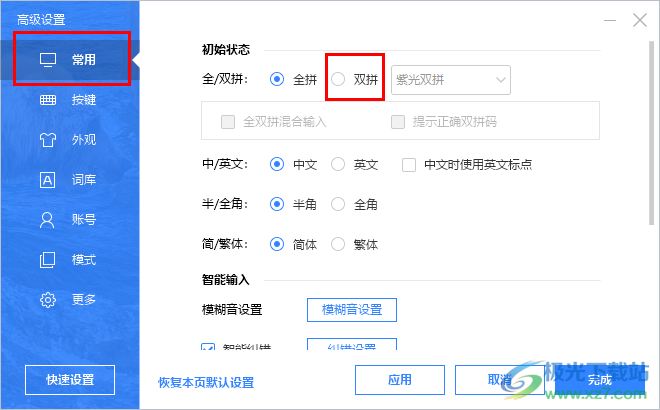
4.紧接着,我们需要将双拼旁边的下拉选项进行点击打开,然后在打开的子选项中可以选择自己喜欢的一款双拼类型。
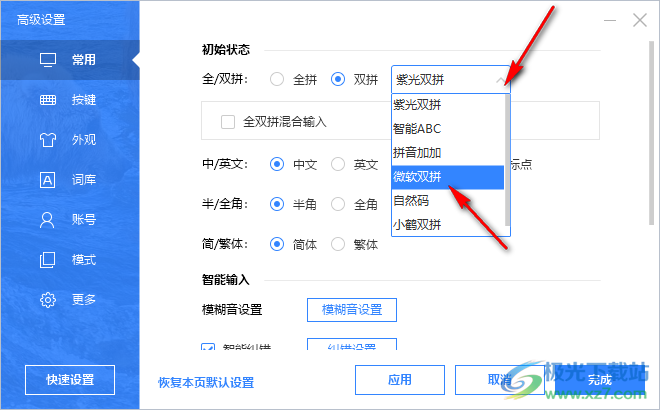
5.如果你需要将全拼和双拼进行混合使用,那么就可以将【全双拼混合输入】进行勾选,然后点击完成按钮即可。

以上就是关于如何使用电脑版百度输入法设置双拼的具体操作方法,只需要进入到常用设置的窗口中进行相关设置即可,提供的双拼样式有多种,可以根据自己的需求来选择相应的双拼样式进行使用,感兴趣的话可以操作试试。


网友评论